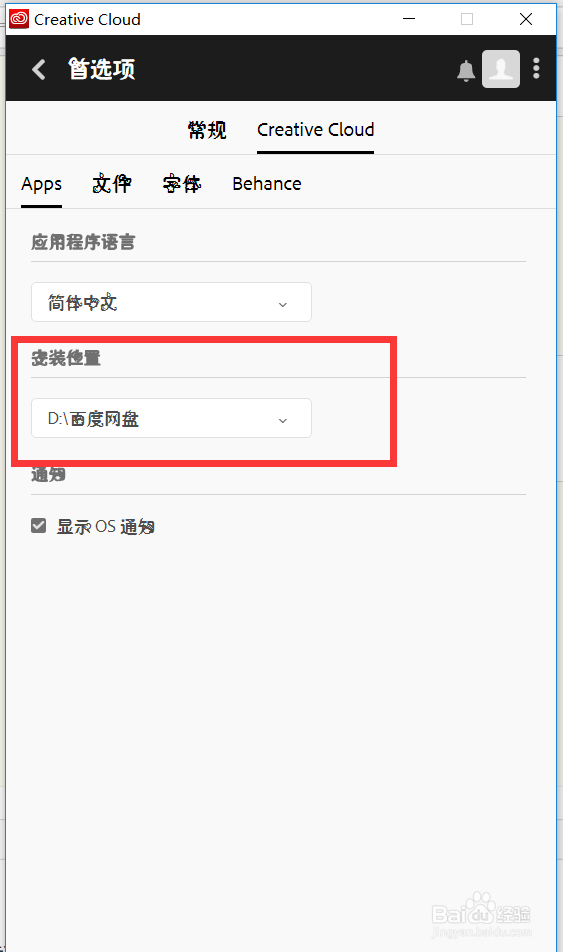1、首先是打开 Adobe Creative Cloud,这个可以去官网下,直接在百度搜索这个就好
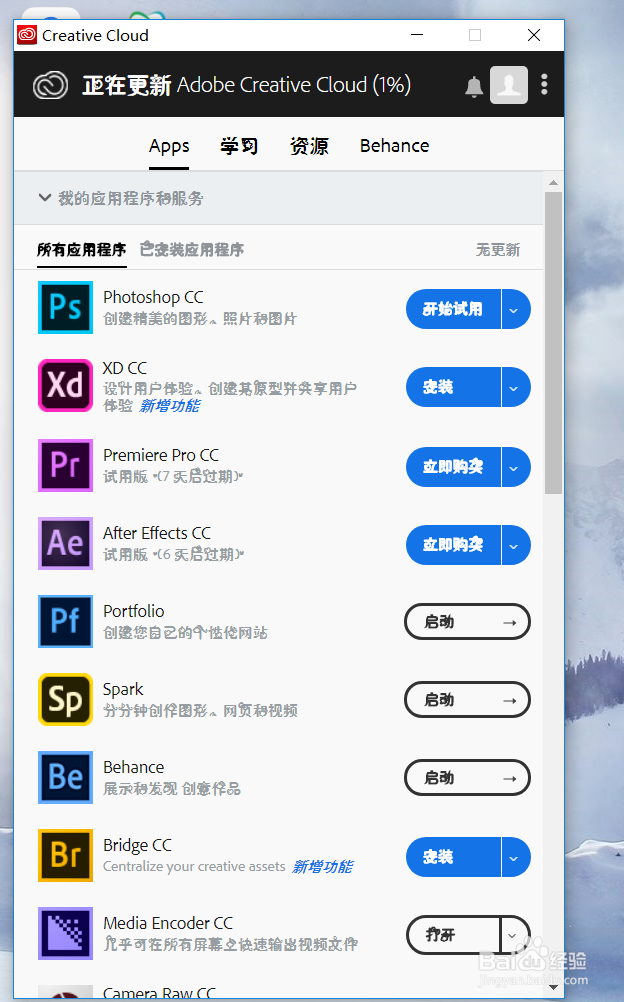
2、点击右上角这个三个点的图标
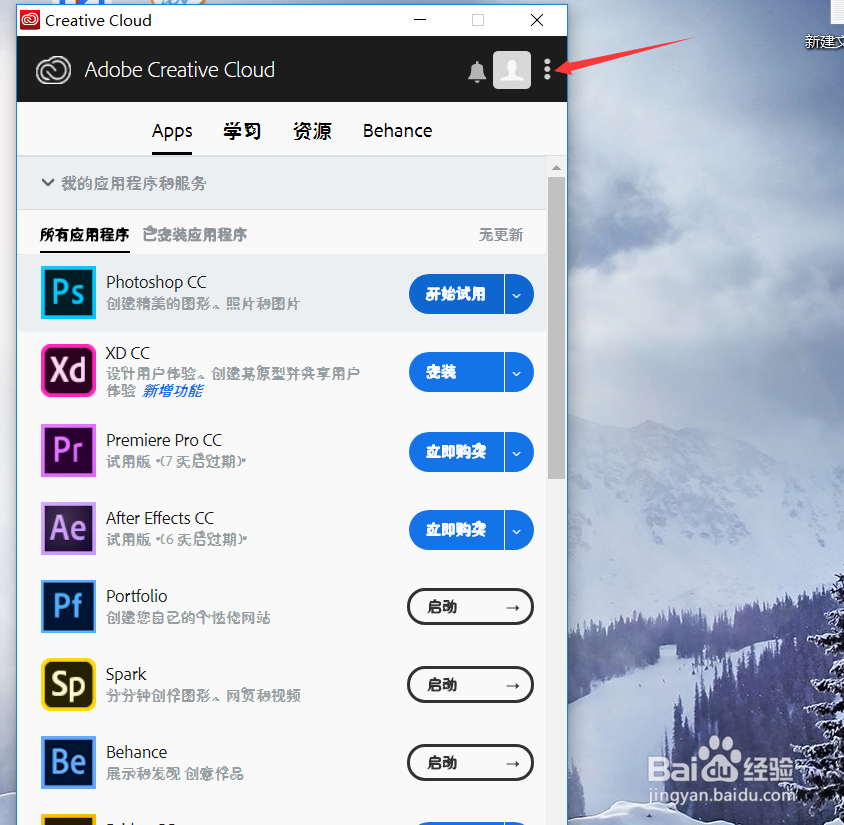
3、然后选择“首选项”
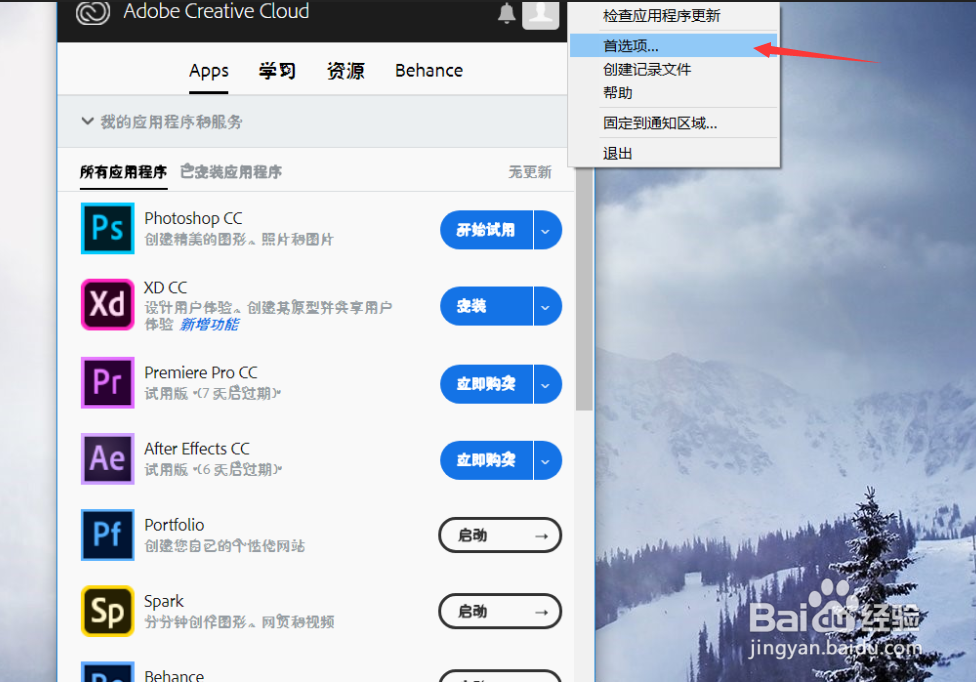
4、点击 右边的“Creative Cloud”
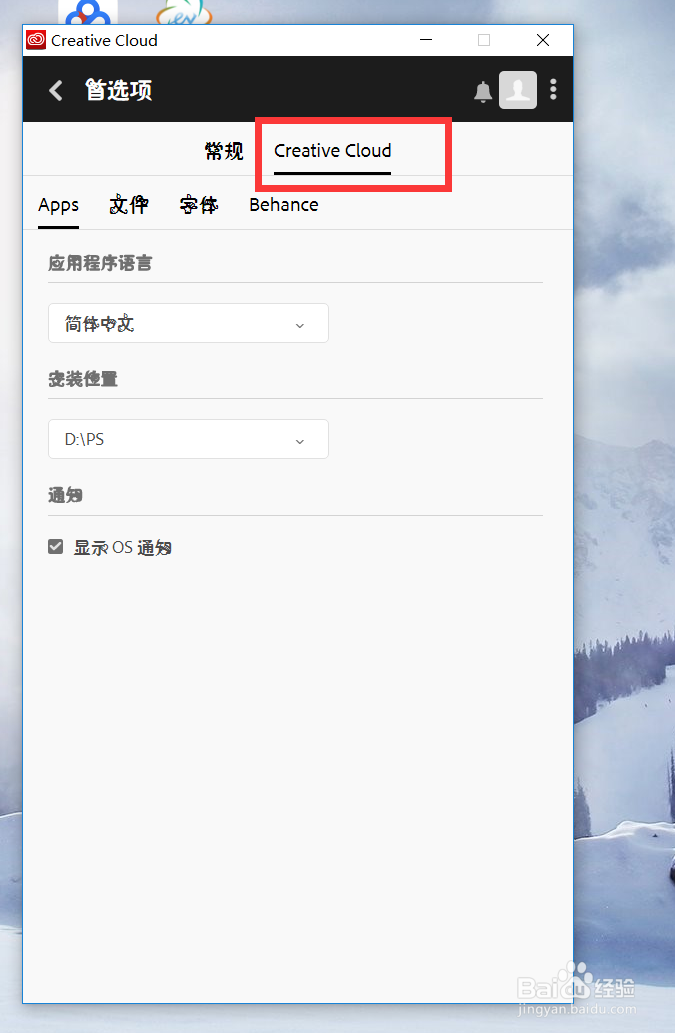
5、然后展开安装位置下面那个选项
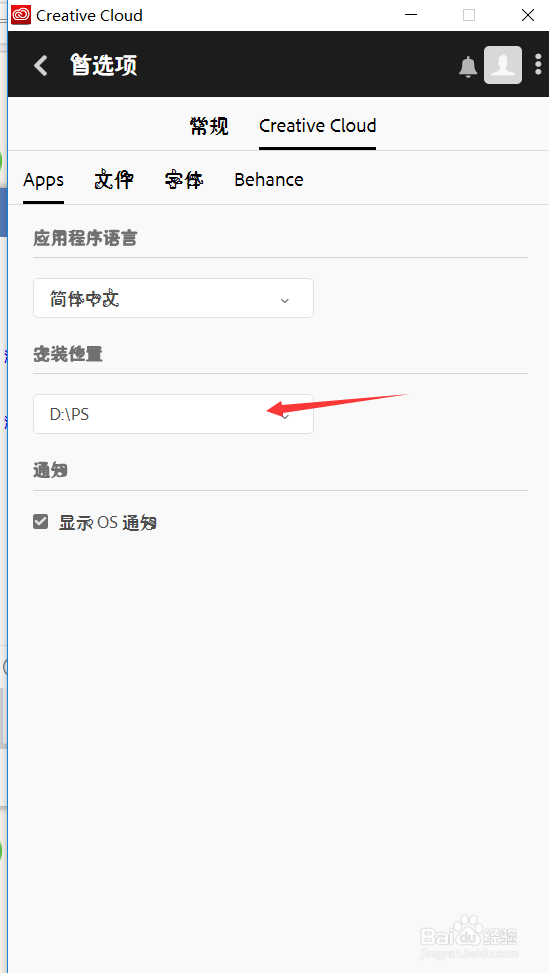
6、然后点击更改,选择你想要安装的位置
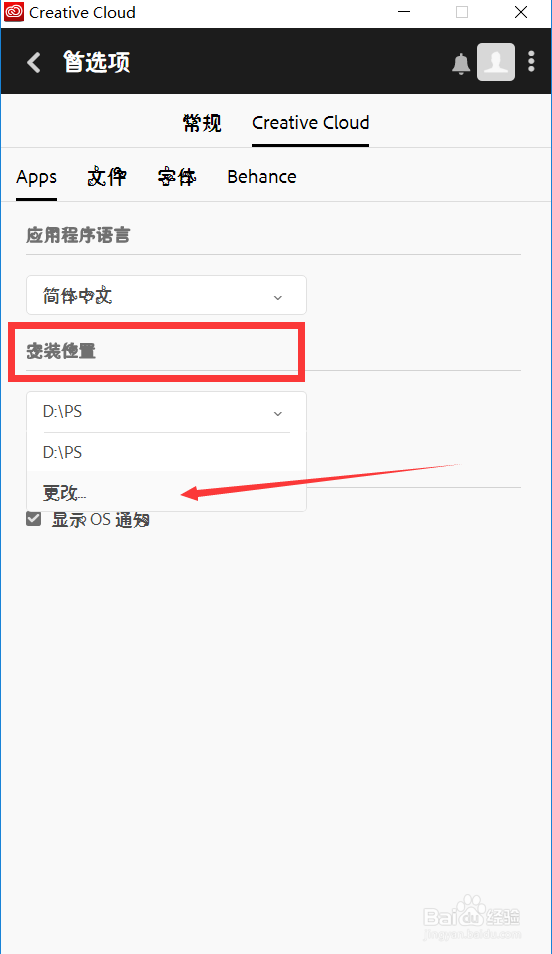
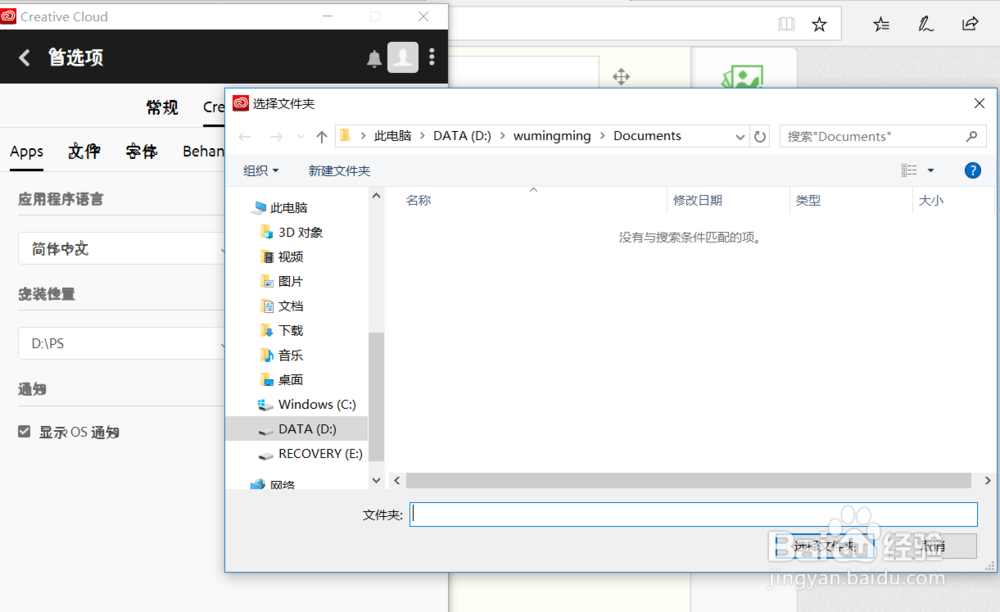
7、更改完安装位置之后,一定要看到这个刷新,等它刷新完之后会回到软件安装窗口,如果没有看到这个刷新,那一定要重新更改一次,或者关闭软件再来一次,否则再次装软件依然是在系统盘哟
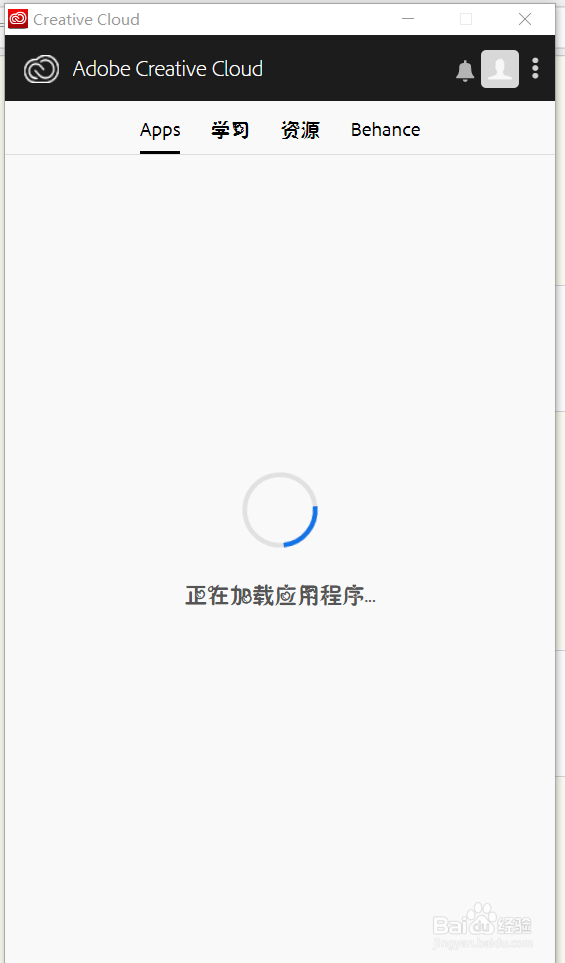
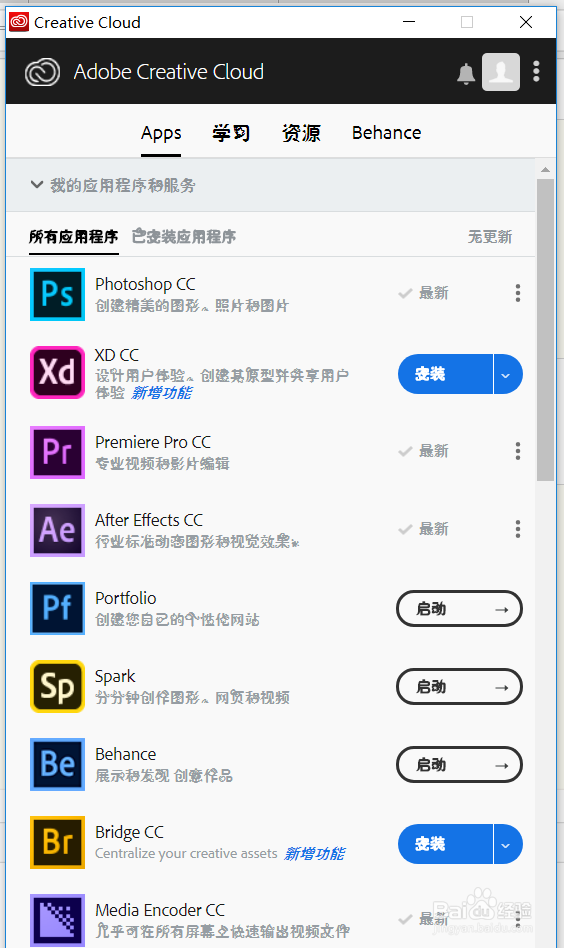
8、当然啦,等更改,刷新之后,实在不放心可以聪艄料姹再去首选项那里检查一边,看是否更改正确,还有一点,更改完并且等它刷新之后,不要再重启此软件,直接安装就好,否则依然会安装在系统盘,笔者亲身经历啊!!!